В старых версиях Windows (Windows 7/XP или Windows Server 2008R2/2003) с Outlook 2010/2013/2016/2019 при настройке подключения к почтовому серверу вы можете столкнуться с ошибкой:
0x800CCC1A – Ваш сервер не поддерживает указанный вами тип шифрования.
Your server does not support the connection encryption type you have specified. Try changing encryption method. Contact your mail server administrator or Internet service provider (ISP).
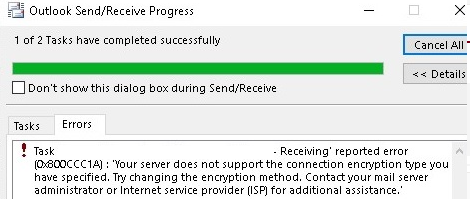
Ошибка связана с тем, что клиент Outlook пытается подключиться к почтовому серверу с помощью неподдерживаемого протокола.
Чаще всего такая проблема возникает, если почтовый сервер поддерживает только протоколы TLS 1.2 и 1.3. Например, Windows 7 (снята с поддержки) по умолчанию поддерживает только TLS 1.0 и 1.1, которые считаются устаревшими и почти не используются на почтовых серверах.
Если вы используете Windows 7:
Для исправления это проблемы вам нужно включить в Windows 7 поддержку TLS 1.2. Windows 7 поддерживает TLS 1.2, но по-умолчанию он не включен (в отличии от более новых версий Windows 8+).
Чтобы включить протокол TLS 1.2 в Windows 7:
- Убедитесь, что у вас установлен Windows 7 SP1;
- Скачайте и установите вручную обновление KB3140245 из Microsoft Update Catalog
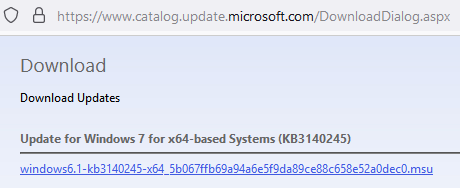
- Скачайте и установите патч MicrosoftEasyFix51044.msi
Данный фикс описан в статье Update to enable TLS 1.1 and TLS 1.2 as default secure protocols in WinHTTP in Windows). Патч добавляет в реестр параметры, которые обеспечат поддержку TLS 1.1 и TLS 1.2 в Windows Server 2012, Windows 7 SP1 и Windows Server 2008 R2 SP1 (описаны ниже). - Перезагрузите компьютер.
В ином случае:
Проверьте в настройках Outlook, что для подключения к почтовому серверу используется STARTTLS (доступно в новых версиях Outlook) или SSL/TLS. Убедитесь, что включена опция
This server requires an encrypted connection (SSL/TLS).
Проверьте номера портов IMAP/POP/SMTP.
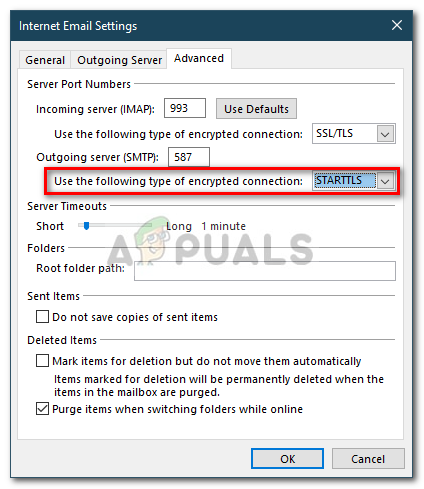
- Запустите приложение Microsoft Outlook
- Выберите раздел : File и нажмите кнопку Account Setting для настройки учетной записи электронной почты.
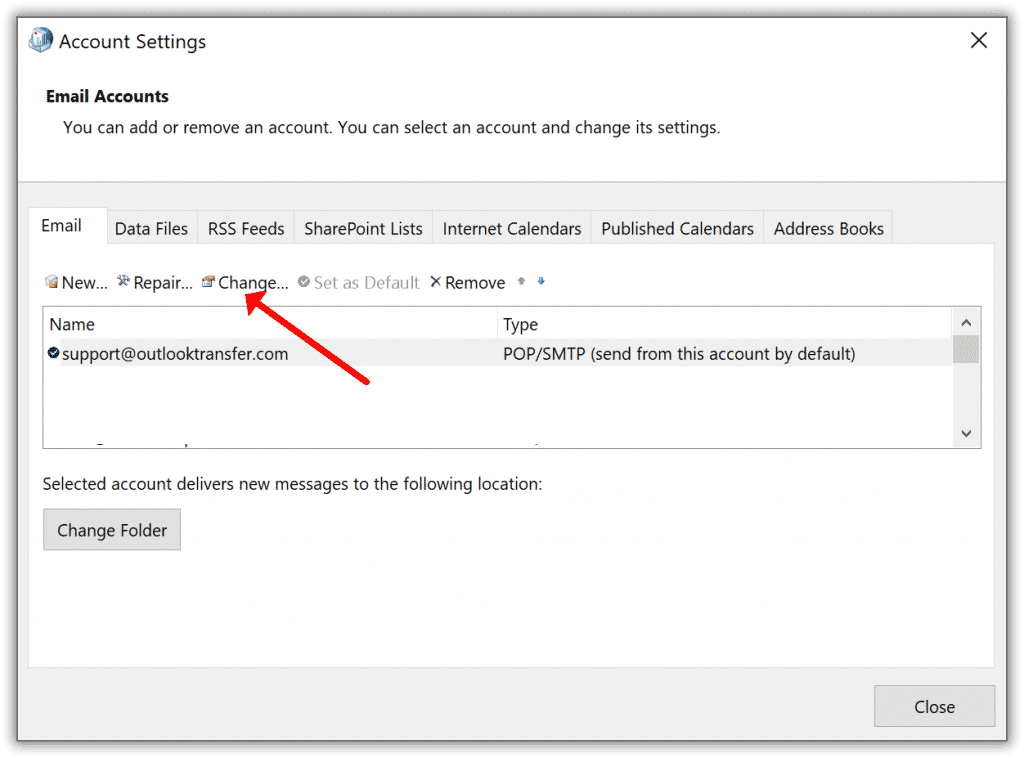
- Выберите учетную запись электронной почты и нажмите Change для изменения настроек.
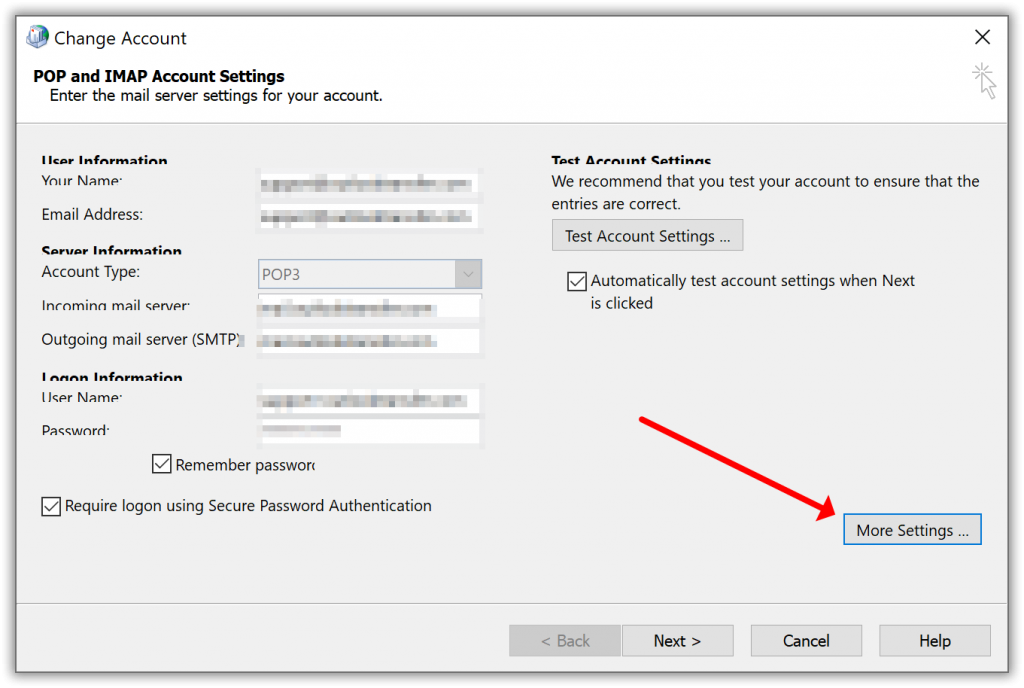
- Выберите More Setting, в раскрывшемся окне Internet Email Setting перейдите в Advanced.
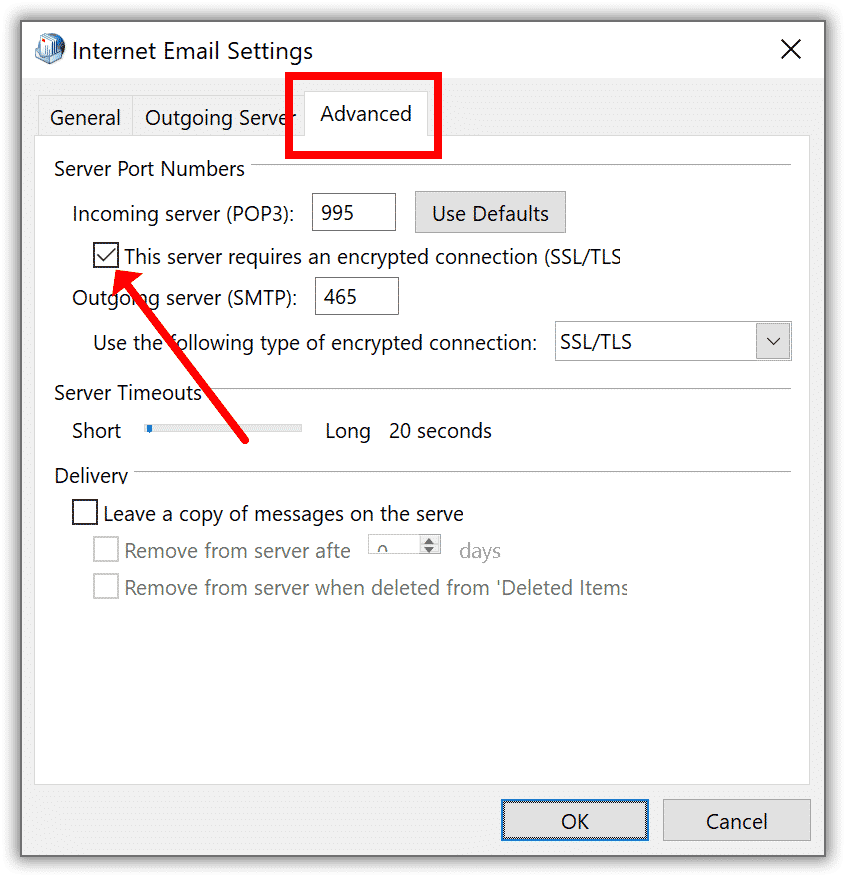
- Включите опцию: This server requires an encrypted connection (SSL/TLS).
- Нажмите OK.
- Перезапустите почтовое приложение Outlook.
Также обратите внимание, что в некоторых антивирусах по умолчанию включена опция инспекции (фильтрации) SSL/TLS. Попробуйте отключить эту опцию в настройках антивируса и проверить подключение к почтовому серверу в Outlook.
